时间:2018-06-01 11:11:43
作者:xiaoz
来源:u老九
1. 扫描二维码随时看资讯
2. 请使用手机浏览器访问:
http://m.xitongzhijia.net/article/127674.html
手机查看
评论
百度音乐怎么设置背景界面,如今使用百度音乐听歌的用户很多,有些用户看腻了原有的默认背景,想更换成新的背景界面该如何操作呢??下面小编就和大家分享下百度音乐中设置调整背景界面的具体操作步骤。
设置调整背景界面操作步骤:
1、在手机上打开百度音乐,进入主界面,点击主界面右上角位置的人像图标按钮进入,如下图。
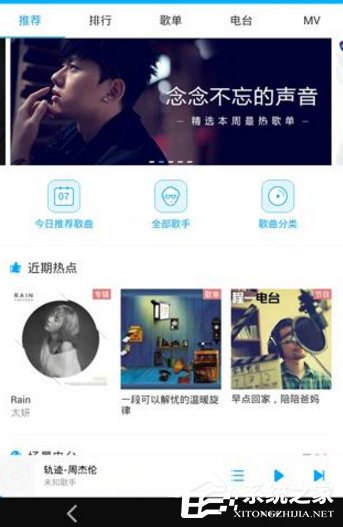
2、进入到更多界面以后,在界面中间位置就有一个换肤的功能,点击这个功能进入,如下图。
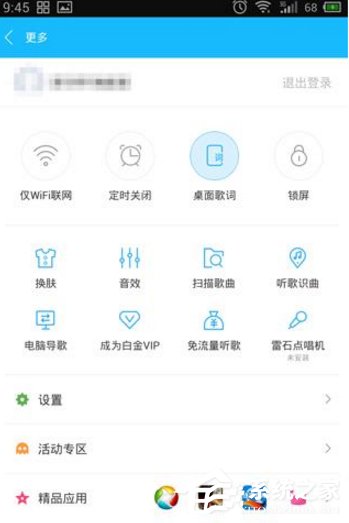
3、进入到更换背景的界面钟以后,在界面下方有很多皮肤我们可以选择使用,当然你也可以直接从你的相册中选择图片使用,选择到你喜欢的背景图以后,点击该图片,如下图。
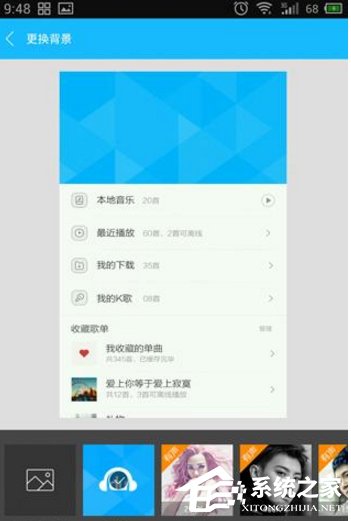
4、选择好那张背景图片以后,在返回到百度音乐主界面后,会发现百度音乐背景图片的皮肤变成了我们刚才选中的那种图,这也就表示我们成功的给百度音乐换了皮肤。
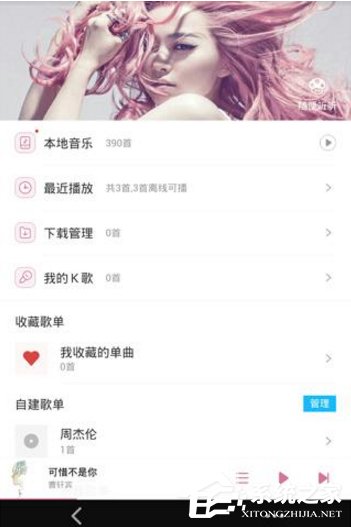
以上就是百度音乐中设置调整背景界面的具体操作步骤,按上述步骤操作即可更换自己喜欢的背景界面。
发表评论
共0条
评论就这些咯,让大家也知道你的独特见解
立即评论以上留言仅代表用户个人观点,不代表u老九立场